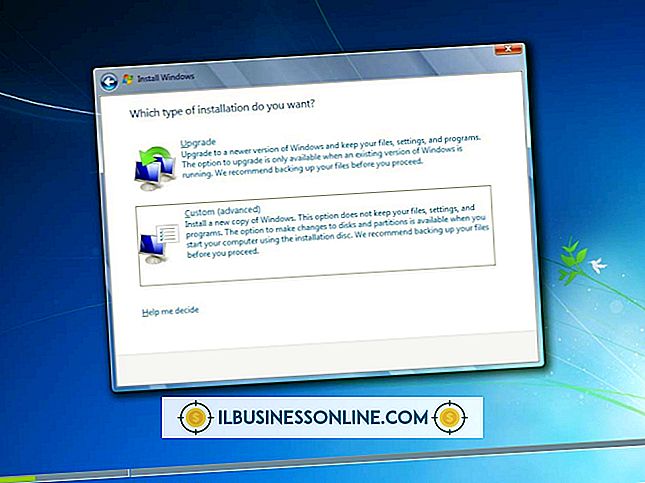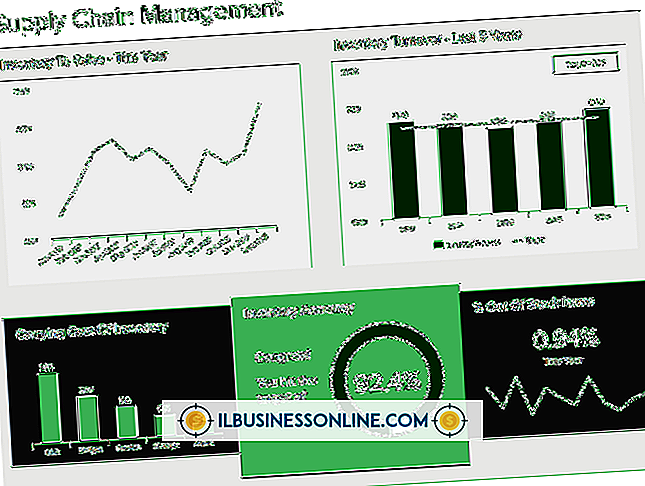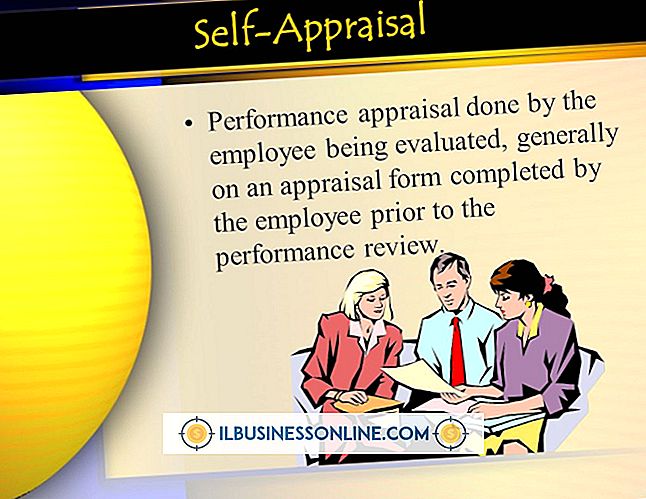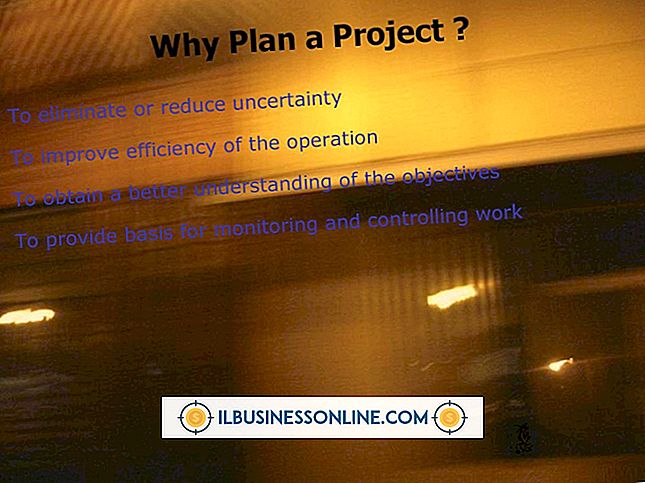벨킨 키보드 드라이버를 수정하는 방법

벨킨은 소비자 및 업무용 키보드, 입력 장치 및 네트워킹 하드웨어를 제조합니다. 각 하드웨어 장치와 관련된 소프트웨어 드라이버는 주변 장치와 컴퓨터 간의 통신을 제어합니다. 예를 들어, 키보드에서 "K"키를 누르면 화면에 "K"가 표시됩니다. Belkin 키보드 드라이버를 수정하는 가장 좋은 방법은 손상되거나 지워진 파일을 대체하고 최신 버그 수정을 적용하고 다른 장치 및 프로그램과의 호환성을 향상시키는 대체품을 소스 및 다운로드하는 것입니다.
1.
관리자 계정을 사용하여 Windows에 로그인하십시오.
2.
웹 브라우저를 실행하고 Belkin 웹 사이트 (참고 자료 참조)로 이동한다. 페이지 하단의 "고객 서비스"링크를 클릭하고 범주를 탐색하거나 웹 사이트의 검색 엔진을 사용하여 키보드 제품을 찾으십시오.
삼.
선택한 키보드의 드라이버를 찾으십시오.이 드라이버는 제품 페이지에 링크로 나타납니다. 개별 드라이버 페이지에서 작은 아래쪽 흰색 화살표를 클릭하여 최신 드라이버 버전을 다운로드하십시오.
4.
Windows 시작 단추를 클릭하고 "제어판"을 선택하십시오. "하드웨어 및 사운드"를 선택하고 "장치 관리자"링크를 클릭하여 유틸리티를 엽니 다. 벨킨 키보드가 키보드 제목 아래에 나열되어 있으면 해당 항목을 마우스 오른쪽 단추로 클릭하고 컨텍스트 메뉴에서 "제거"를 선택하십시오. 디스크에서 기존 드라이버를 제거할지 선택하십시오.
5.
웹에서 다운로드 한 새 설치 파일을 실행하고 화면의 지시에 따라 드라이버 설치를 완료하십시오. 정확한 단계는 키보드 모델 및 드라이버 유형에 따라 다릅니다. 표준 Windows 사용자 계정을 사용하는 경우 설정 파일을 마우스 오른쪽 단추로 클릭하고 "관리자 권한으로 실행"을 선택해야 할 수 있습니다.
6.
컴퓨터를 재부팅하여 드라이버 설치를 완료하십시오. 컴퓨터가 다시 시작되면 Belkin 키보드 드라이버가 제대로 작동하고 있어야합니다.
팁
- 구형 키보드 모델 중 일부는 Belkin 웹 사이트에서 쉽게 찾을 수있는 것은 아닙니다. 키보드를 찾을 수 없으면 "Belkin driver"에 대한 일반적인 웹 검색을 수행하고 공식 Belkin 도메인에서 결과를 찾으십시오. Google을 사용하여 검색하는 경우 검색어에 따옴표없이 "site : belkin.com"텍스트를 포함하십시오.
- 키보드가 작동을 거부하면 하드웨어가 손상 될 수 있습니다. 대체 컴퓨터에 장치를 설치하여 문제가 드라이버 소프트웨어 또는 키보드 자체인지 확인하십시오.
경고
- 해당 국가의 Belkin 웹 사이트 버전을 사용하고 있는지 확인하십시오. 페이지의 오른쪽 상단 모서리에있는 드롭 다운 메뉴를 사용하여 선택할 수 있습니다.